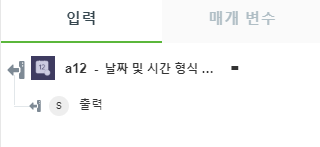날짜 및 시간 형식 지정
이 작업을 사용하면 날짜 및 시간의 형식을 지정할 수 있습니다.
날짜 및 시간 형식 지정 작업 사용
이 작업을 워크플로에 사용하려면 ThingWorx Flow에 연결합니다. 흐름에 연결하려면 다음 작업을 수행합니다.
1.  을 클릭하고 개발자 도구 유틸리티에 있는 날짜 및 시간 형식 지정 작업을 캔버스에 끌어 놓고 마우스 포인터로 작업을 가리킨 다음
을 클릭하고 개발자 도구 유틸리티에 있는 날짜 및 시간 형식 지정 작업을 캔버스에 끌어 놓고 마우스 포인터로 작업을 가리킨 다음  을 클릭하거나 작업을 두 번 클릭합니다. 날짜 및 시간 형식 지정 작업 창이 열립니다.
을 클릭하거나 작업을 두 번 클릭합니다. 날짜 및 시간 형식 지정 작업 창이 열립니다.
2. 필요한 경우 레이블 이름을 편집합니다. 기본적으로 레이블 이름은 작업 이름과 동일합니다.
3. 입력 형식 지정 섹션의 날짜 시간 설정 필드에 사용자 정의 날짜를 ISO 8601, MM-DD-YYYY:mm:ss 또는 표준 형식으로 입력합니다. 현재 시스템 날짜 및 시간을 설정하려면 now를 입력합니다.
4. 출력 형식 지정 섹션 아래에 다음 세부 정보를 입력합니다.
a. 로캘(언어) 설정 필드에서 언어를 선택합니다. 결과 날짜 및 시간이 출력에 선택한 언어로 표시됩니다.
b. 형식 유형 목록에서 다음 중 하나를 선택합니다.
▪ 표준 - 날짜 및 시간을 선택된 표준 형식 중 하나로 표시합니다. 표준 형식은 출력 형식 선택 목록에서 사용할 수 있습니다.
▪ 상대 - 지정된 시작 날짜 시간과 관련된 시간을 3 months ago와 같이 사람이 알아볼 수 있는 형식으로 표시합니다.
▪ 달력 - 시간을 Today at 11:56 AM과 같이 달력 형식으로 표시합니다.
5. 선택한 형식 유형에 따라 다음 단계 중 하나를 완료합니다.
◦ 표준 형식을 선택한 경우 다음 단계를 완료합니다.
1. 출력 변환 섹션의 분 더하기 필드에 출력을 변환하기 위해 더할 값을 입력합니다.
2. 분 빼기 필드에 출력을 변환하기 위해 뺄 값을 입력합니다.
3. 출력 형식 선택 목록에서 표준 출력 형식 중 하나를 선택합니다.
4. 사용자 정의 출력 형식 설정 필드에서 날짜 시간 형식(예: MM-DD-YYYY:mm:ss 또는 표준 형식)을 설정합니다.
이 필드는 출력 형식 선택이 사용자 정의로 설정된 경우에만 적용할 수 있습니다. |
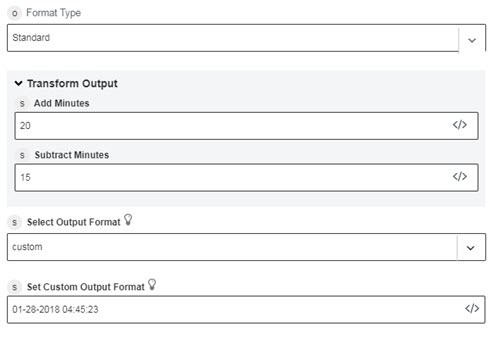
◦ 상대 형식을 선택한 경우 다음 단계를 완료합니다.
1. 출력 형식 지정 섹션의 접미사 제거 목록에서 다음 옵션 중 하나를 선택합니다.
▪ false
▪ true
2. 상대 목록에서 다음 옵션 중 하나를 선택합니다.
▪ 시작
▪ 지금부터
▪ 종료
▪ 지금까지
3. 시작 날짜 시간 필드에 날짜 및 시간을 ISO 8601, MM-DD-YYYY:mm:ss 또는 표준 형식으로 입력합니다.
이 필드는 상대 목록에서 종료 또는 시작이 선택된 경우에만 적용할 수 있습니다. |
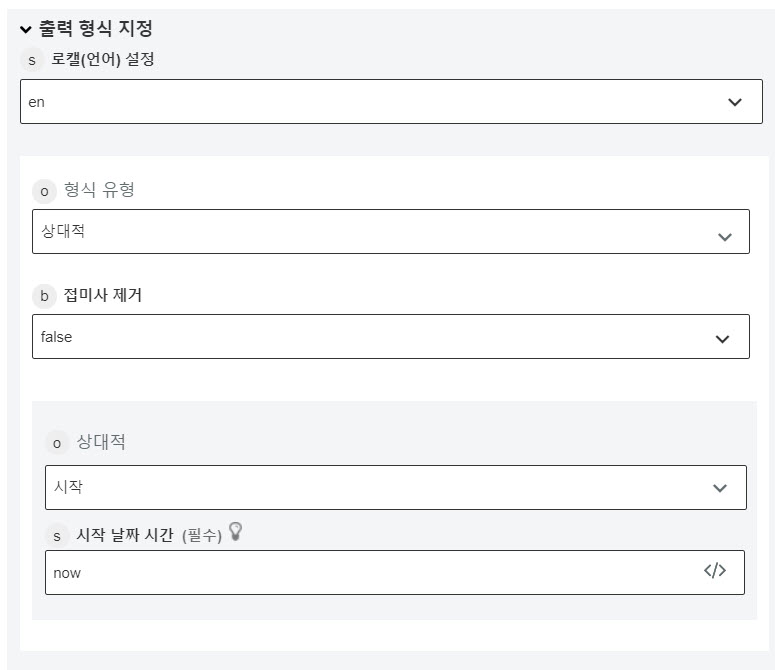
◦ 달력 형식을 선택한 경우 다음 단계를 진행할 수 있습니다.
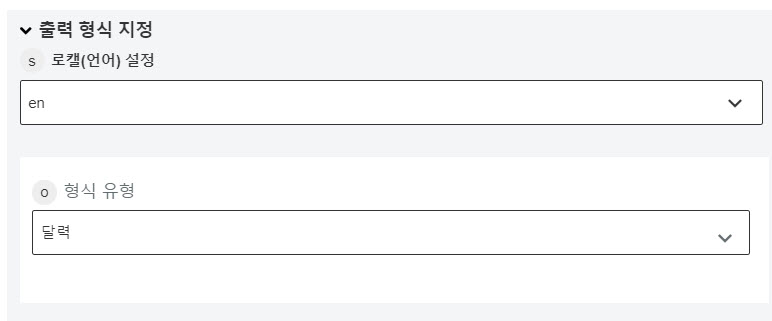
6. 완료를 클릭합니다.
출력 스키마
날짜 및 시간 형식 지정 작업은 선택한 옵션에 따라 출력 스키마를 반환합니다. 다음 그림에서 샘플 출력 스키마를 확인하십시오.